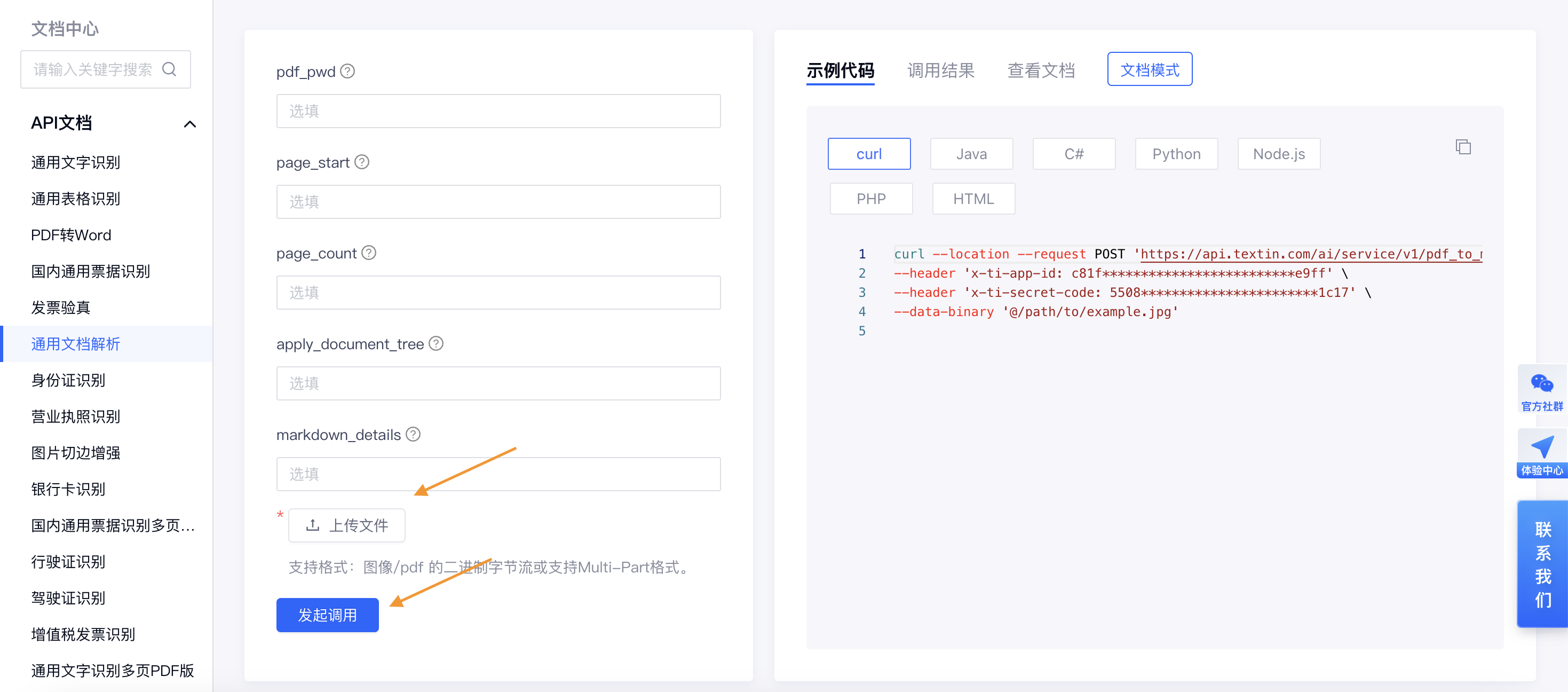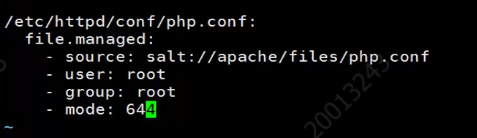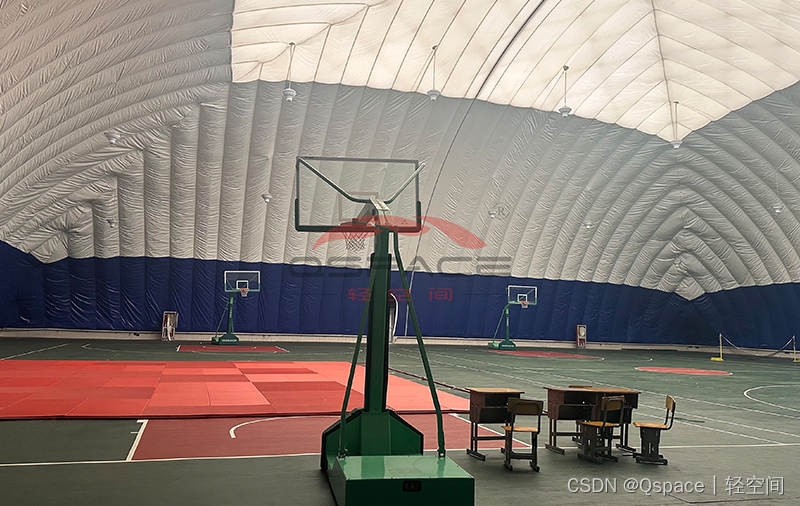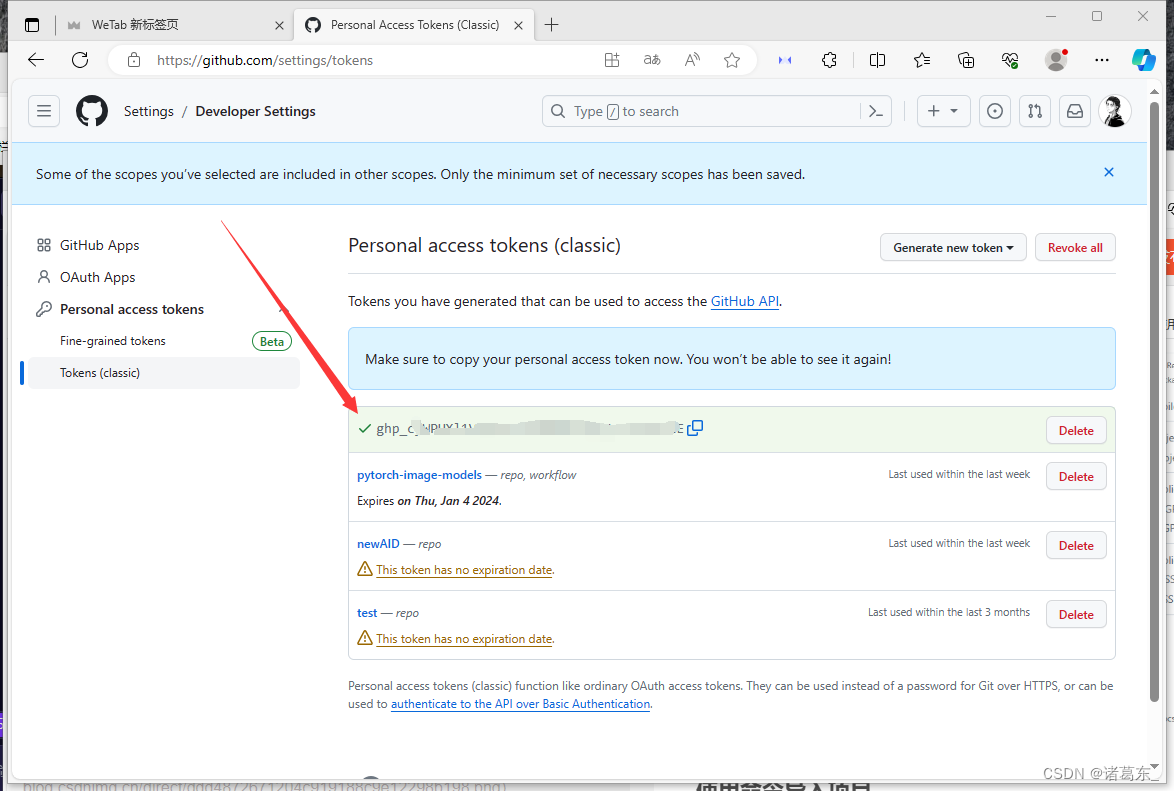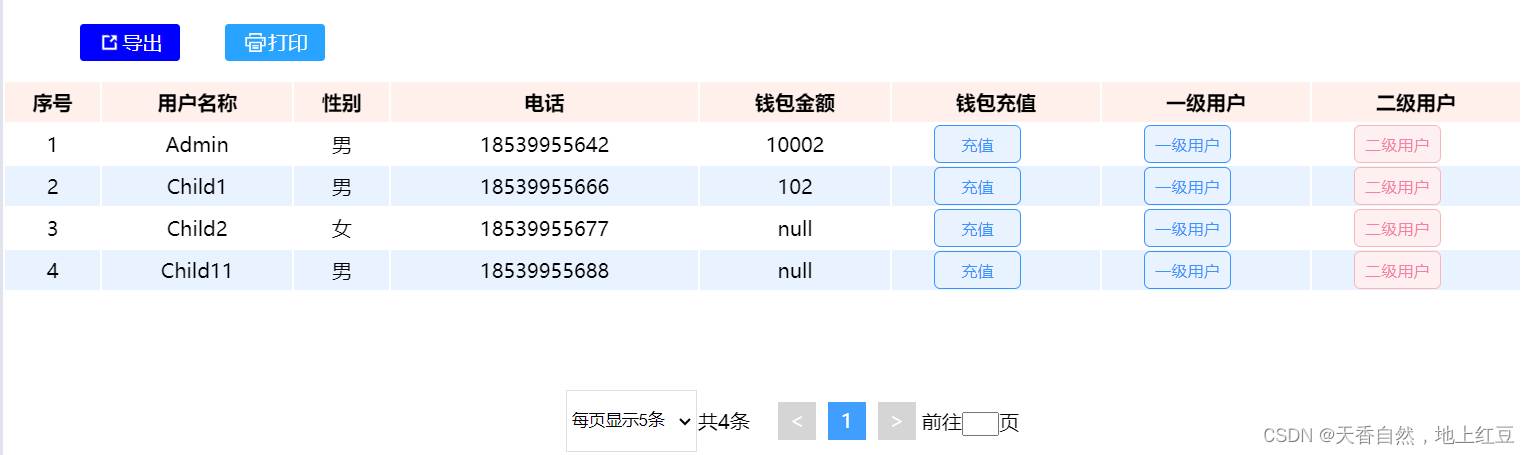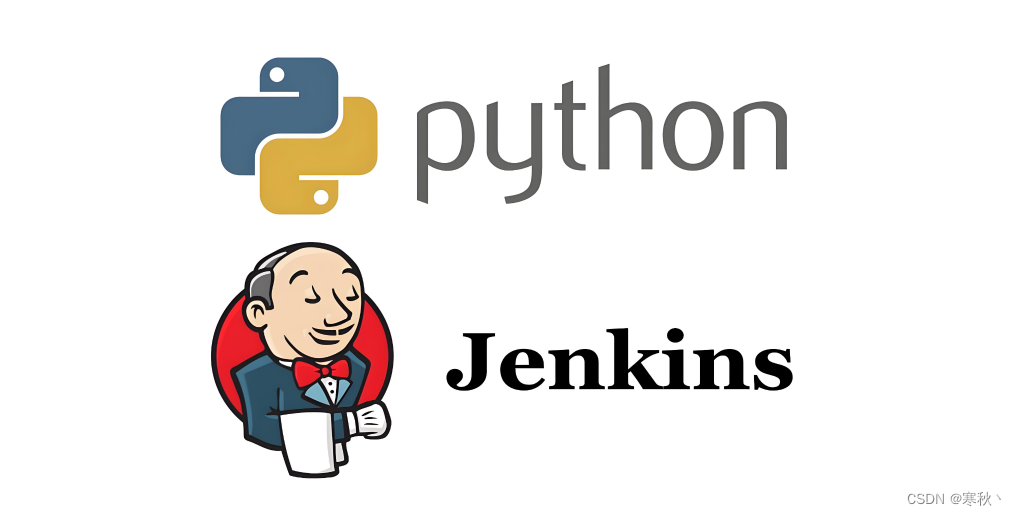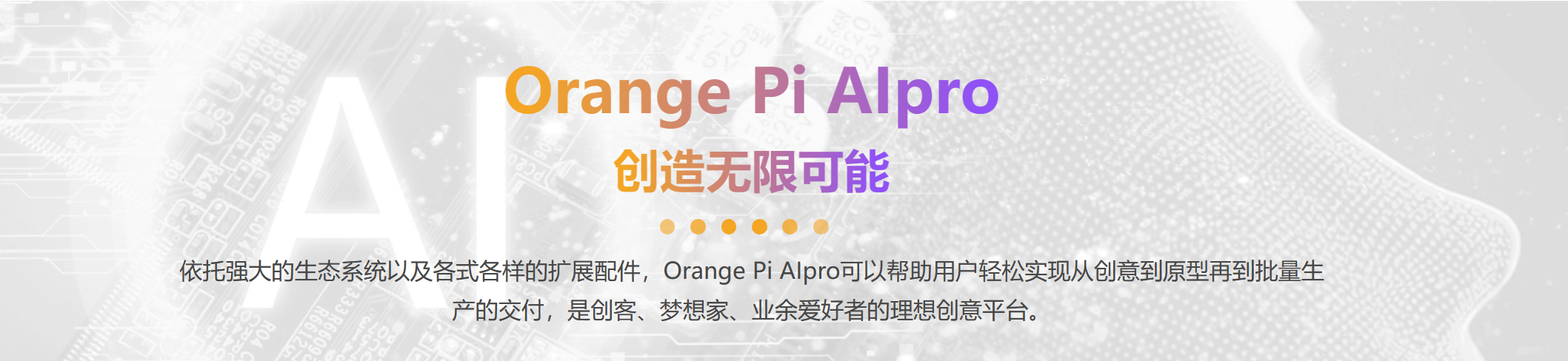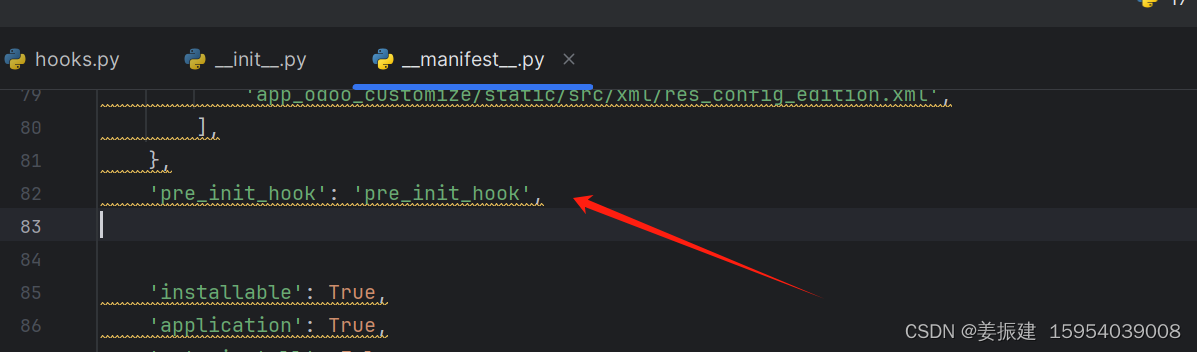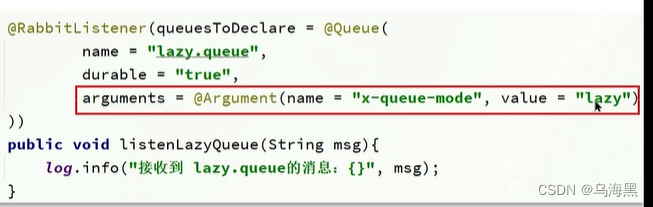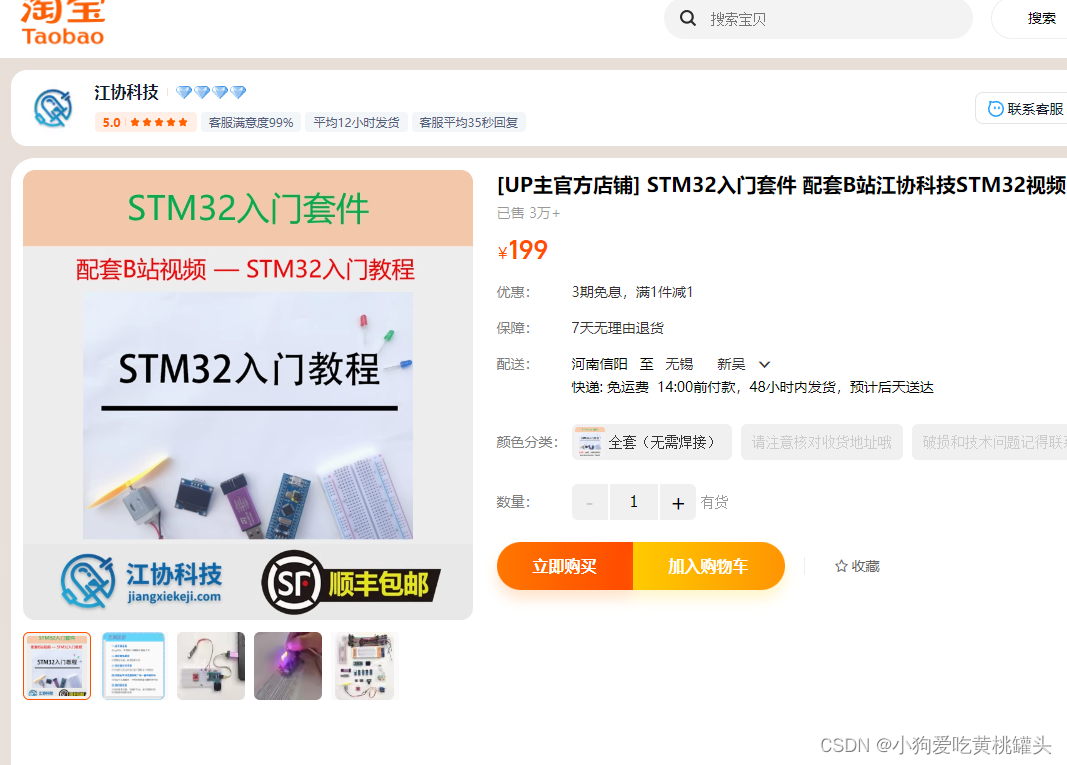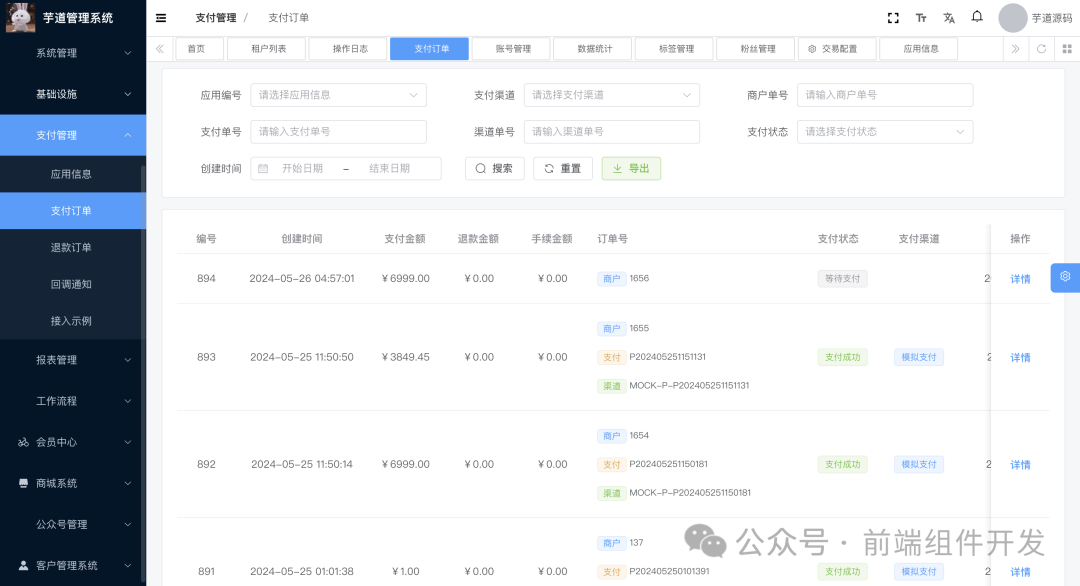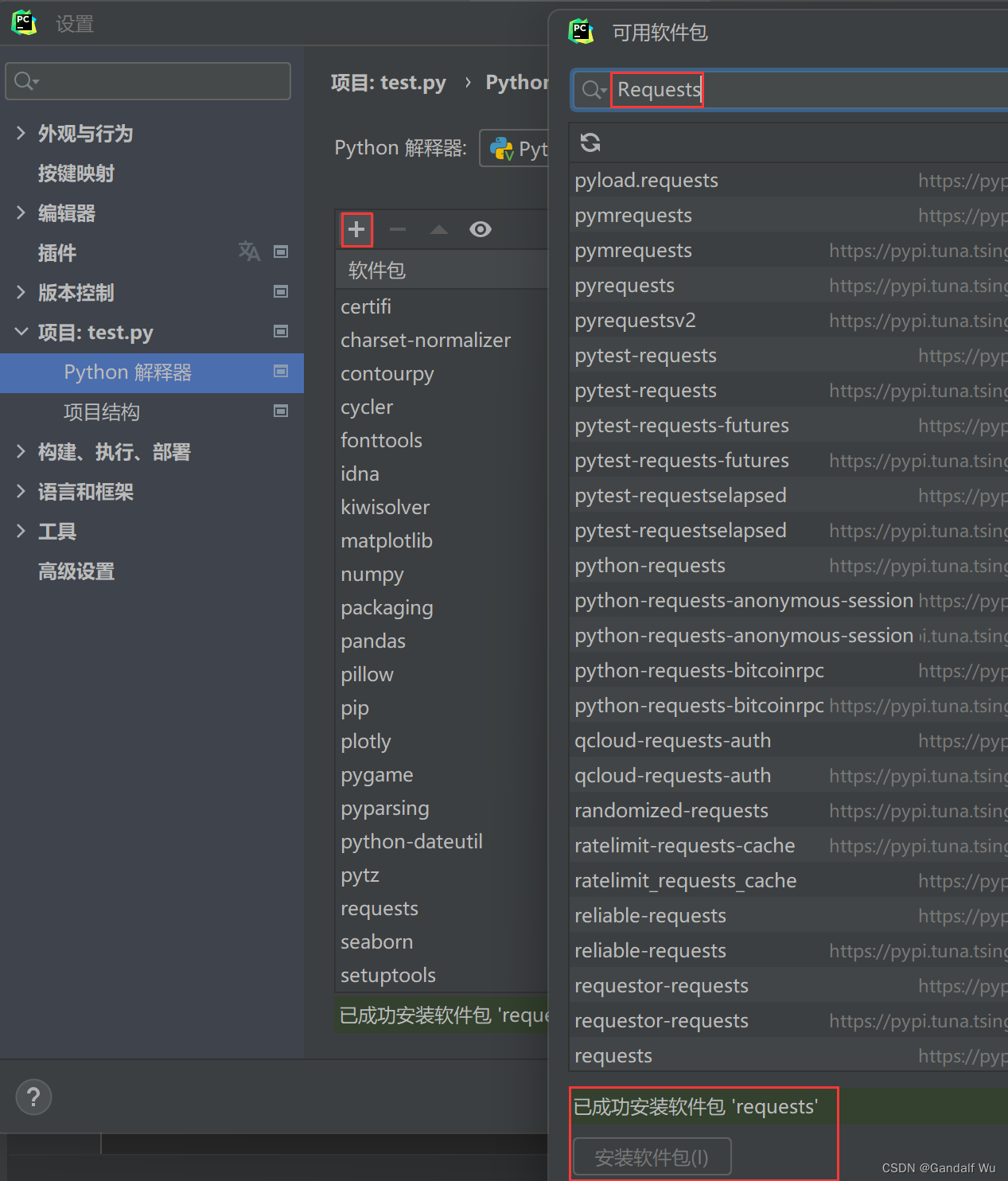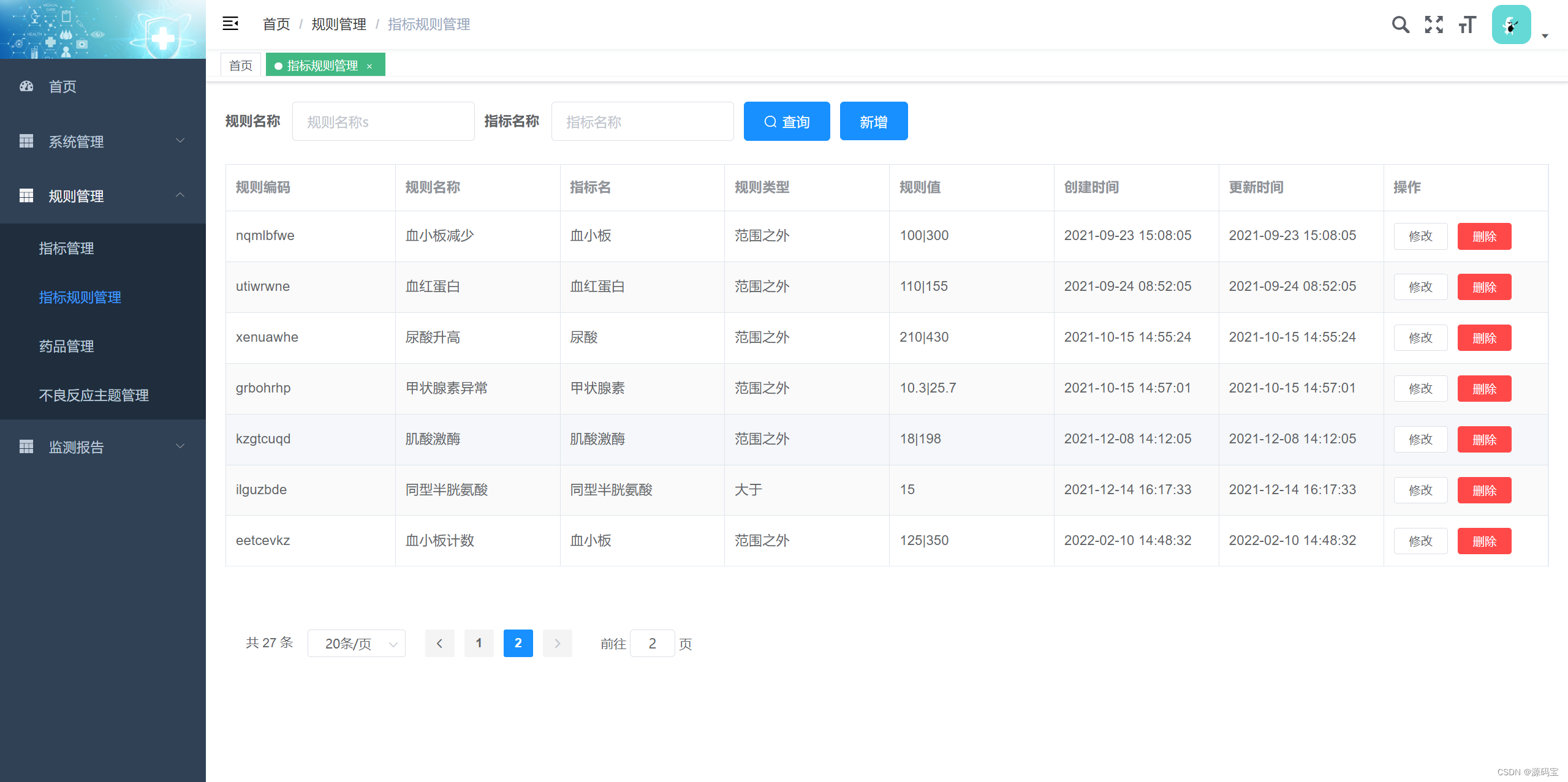一、火爆全网的Remini!
Remini真的火爆了!最近大家的朋友应该都被粘土滤镜刷屏了。
小红书上粘土滤镜、粘土特效的帖子动不动就是几百万浏览量,几千赞。


在有些电商平台上还有人接单,帮忙定制remini粘土风格的照片!

我自己也玩了一下,效果确实非常的赞,看着丑萌丑萌的!还有点丧哈哈哈



那大家肯定想知道这种特效是怎么实现的?
其实非常简单,我们只需要用到comfyui就可以!
二、粘土滤镜风格教程
接下来我将教会你如何用上粘土滤镜风格!
本次使用的AI工具还是之前说过的揽睿星舟,现在速度快了非常多,无需显卡,云端出图。
https://www.lanrui-ai.com/register?invitation_code=6817
新用户注册能免费使用2个小时,加上充值优惠活动,更加划算一点。
(一)启动我们的comfyui
打开【首页】,选择里面的【ComfyUI最新版】,很多comfyui的插件和模型都已经下载好了,不用你自己再去弄。
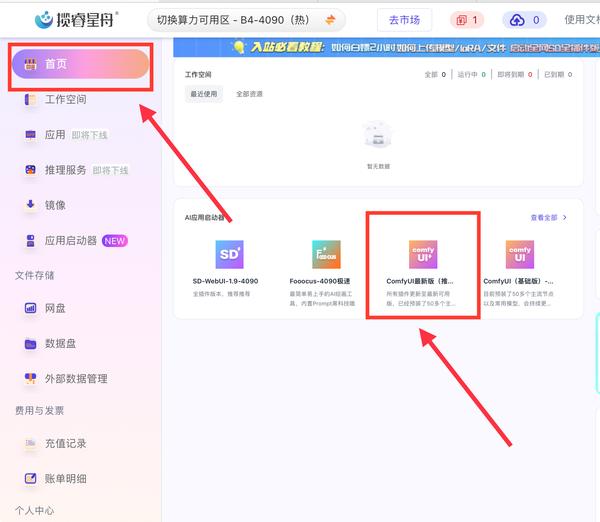
然后选择【Comfyui最新版】,算力选择【3090单卡】或者【4090单卡】,点击【立即创建】。
算力你也可以自己选择其他合适的,自动停止和优惠券根据自己的需要可以调整。
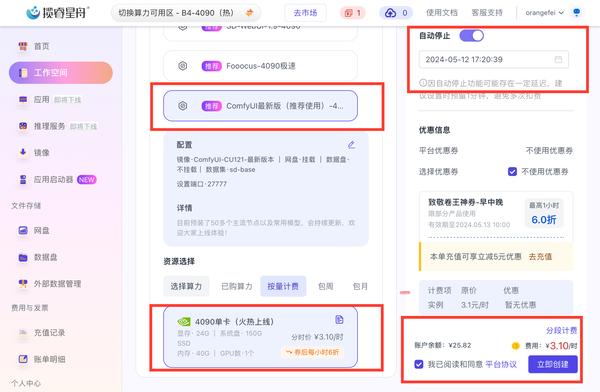
接着它自动跳回刚才的主页,等个2分钟左右,右下角这个【打开应用】 会变亮。
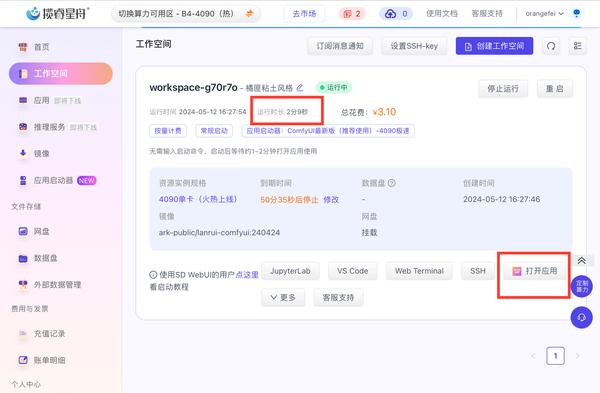
点一下【打开应用】,我们就进入到comfyui的使用界面了。
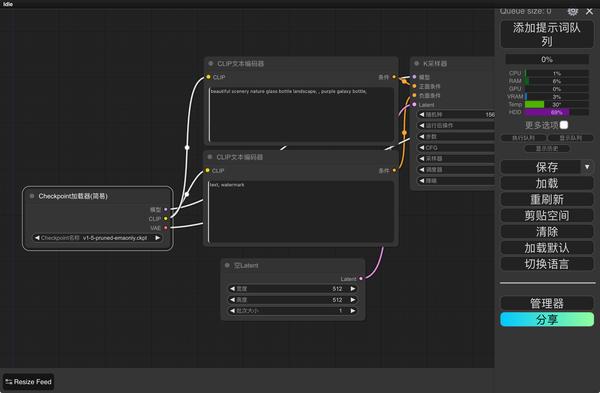
(二)上传lora和工作流
(1)如何上传粘土风格需要用的lora?
玩过AI绘画的同学应该对lora不陌生,这里我们需要上传两个lora,分别是
LoRA1:CLAYMATE - Claymation Style for SDXL
LoRA2:Doctor Diffusion's Claymation Style LoRA
然后在揽睿首页菜单里的【网盘】,找到【lanrui–comfyui】下的【models】文件夹。
然后点击【新增文件夹】,创建两个文件夹。
一个叫 checkpoints,一个叫 loras。
注意大小写,不要拼错了,不然后面选择lora的时候找不到。
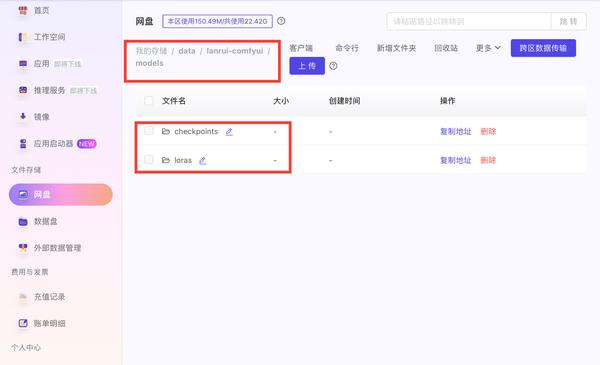
接着点击【外部数据管理】里的授权,就可以把网盘里的两个lora导入进来了,非常方便。

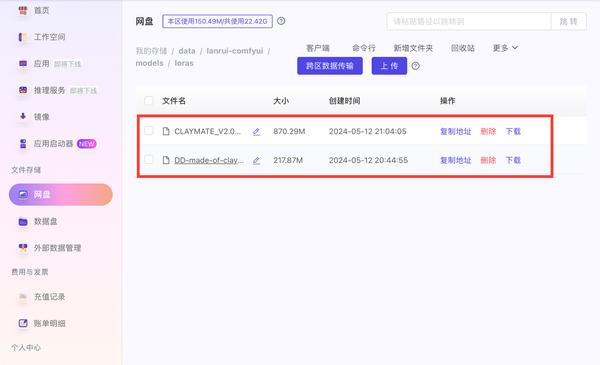
(2)如何上传粘土风格需要的Comfyui工作流?
这里要简单解释一下,工作流就相当于一个复制器,比如有人做好了一个风格,你导入进来,就可以按照它的工作流程,完全还原。
这个工作流一般是一个json后缀的文件,我们生成粘土滤镜风格,用到的是这个叫【image to clay style】的工作流。
也是放在前面那个网盘里了,自己下载一下就可以。

下载好了以后,点击Comfyui右侧菜单栏中的【加载】,导入下好的json文件就可以。

导入成功以后,我们就可以看到工作流变成了我们想要的【image tocly style】。
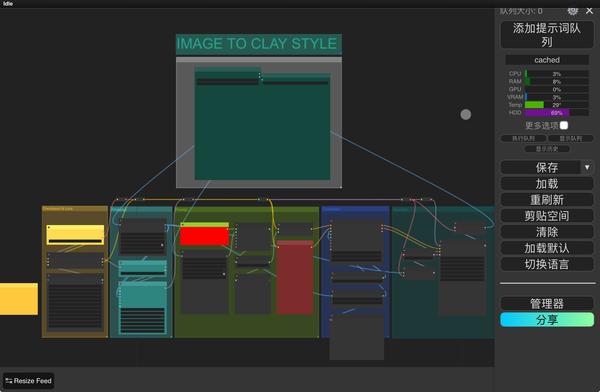
如果安装完出现了报错,就点击右下角的【管理器】
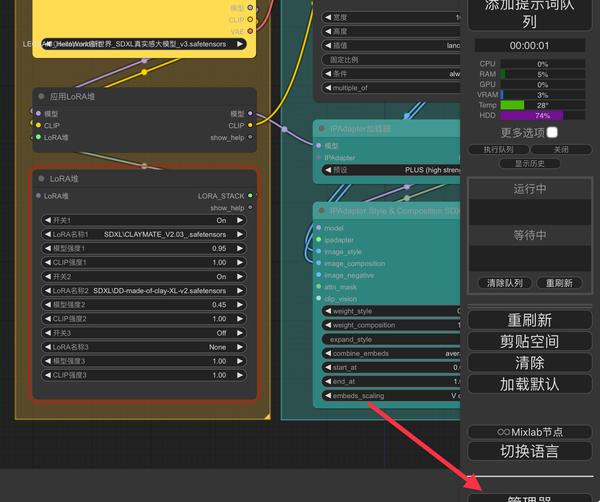
找到里面的【安装缺失节点】即可。

(三)ComfyUI参数调整
现在我们已经完成了所有的准备工作,接下来我们调整一下就可以出图啦!

加载图像:上传你想要变成粘土风格的图片

checkpoint和lora:
亚洲脸,我建议还是用hellow world的模型,真实感也更强。
如果觉得出的图风格有点太丑了 可以尝试切换不同SDXL模型,这个里面内置了超多的模型。
lora按图里的选即可,如果找不到就回头检查一下之前上传lora的时候是不是出错了。
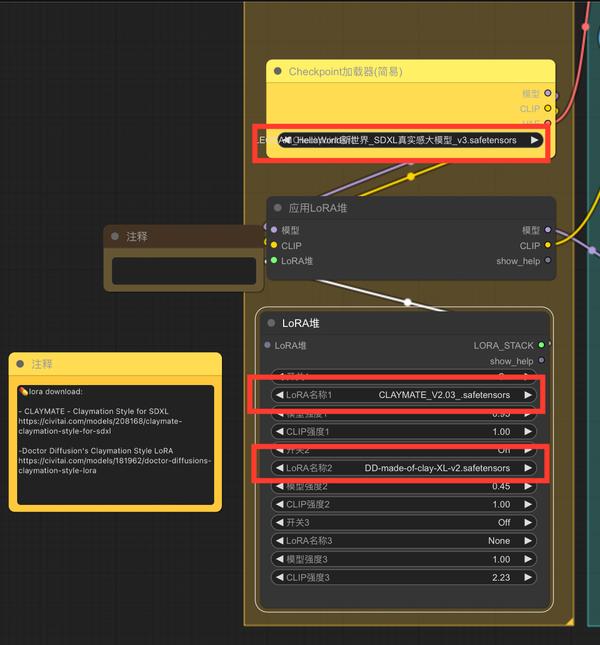
padapter:不用动,宽度1024。
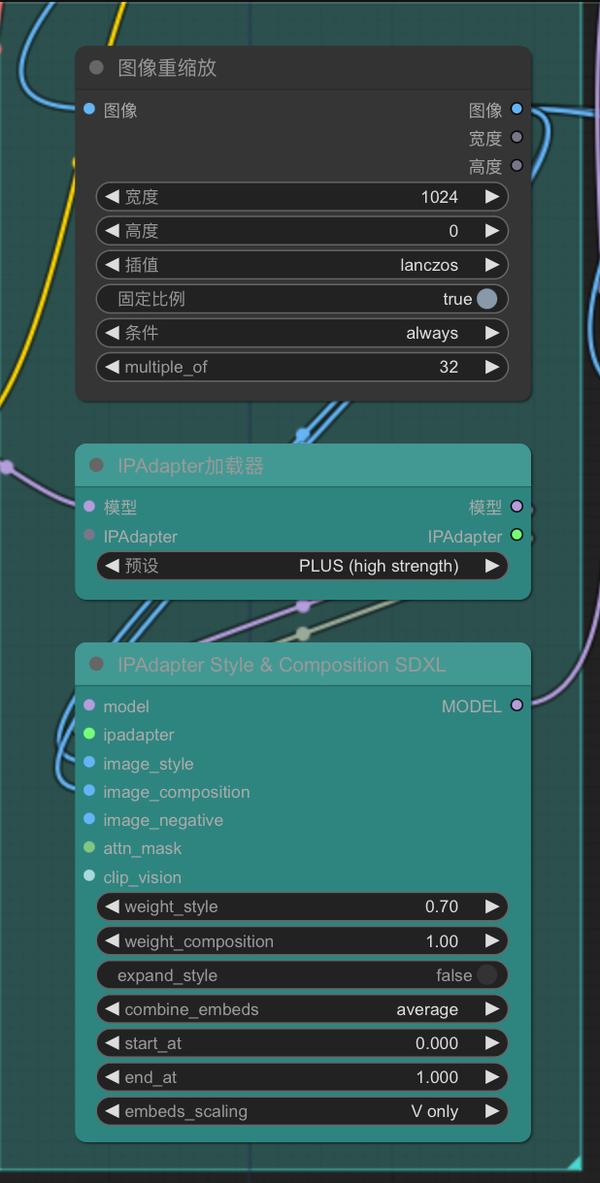
controlnet:选择t2i这个。
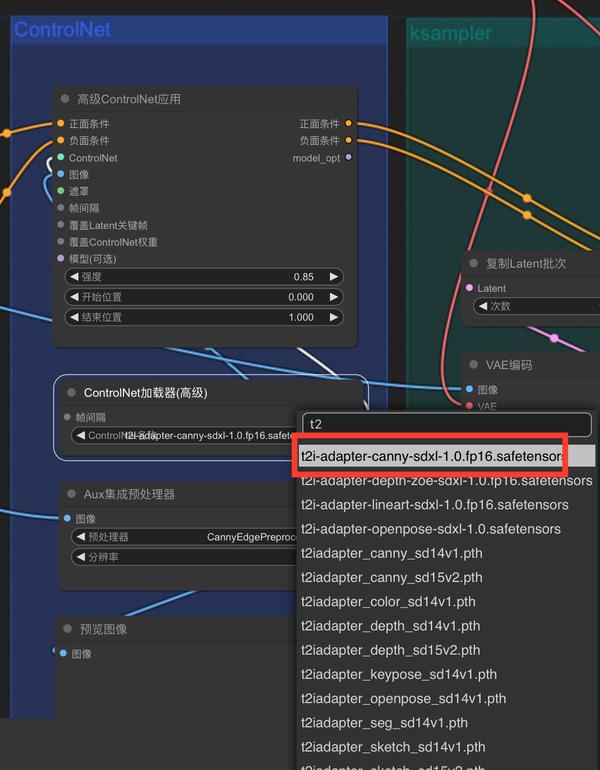
最后点右上角的【添加提示词队列】就可以出图啦!

学会了,就去发朋友圈或者给你的朋友定制吧!
不管是生活照还是旅游照,换上粘土风格都非常的可爱!
由于篇幅原因,本文精选几个章节,详细版点击下方卡片免费领取

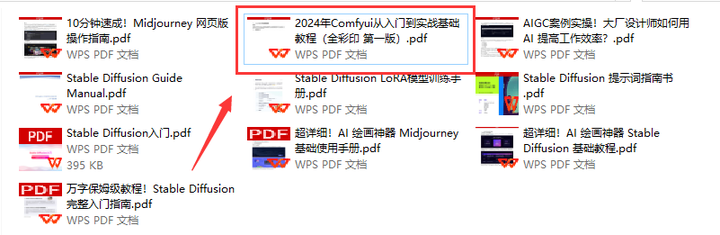
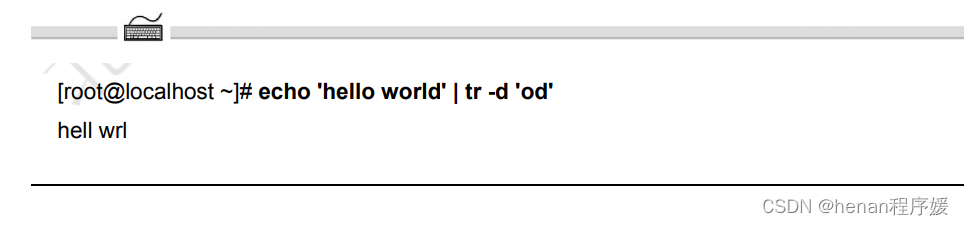

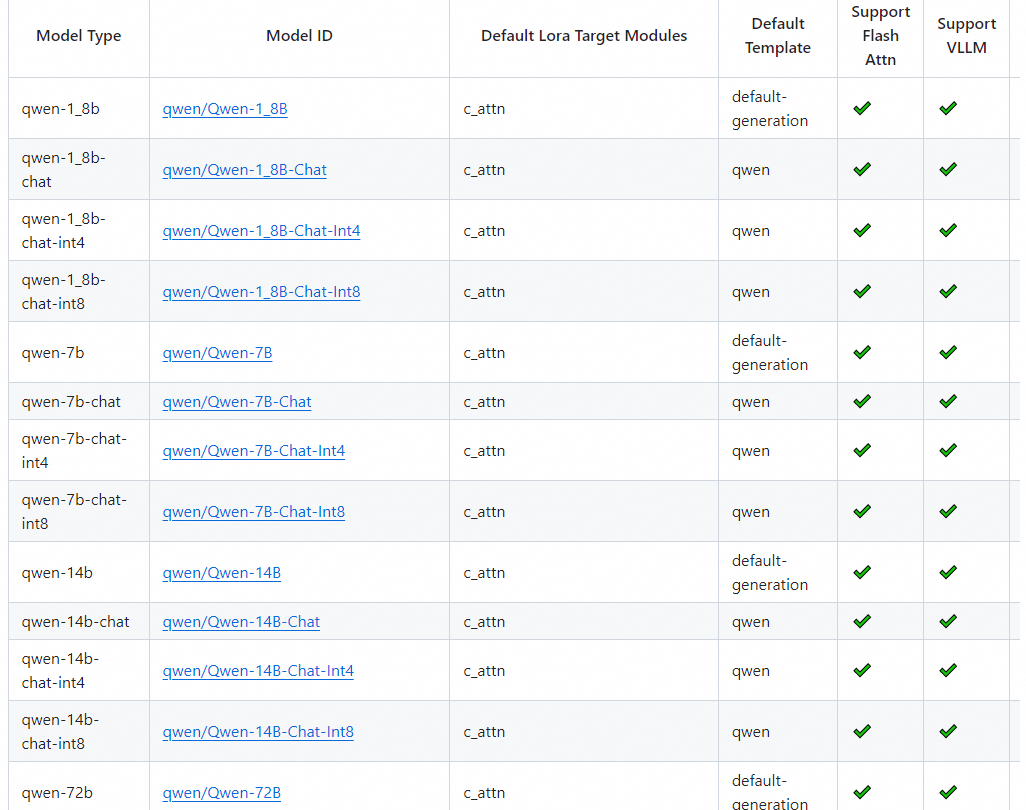
![[链表]求中间节点、反转链表、回文链表](https://img-blog.csdnimg.cn/direct/bab91f34457740138215520d4e216696.png)